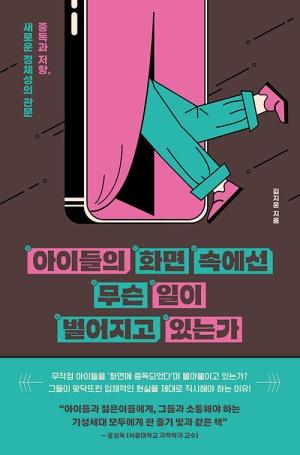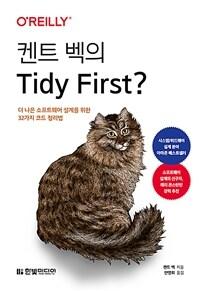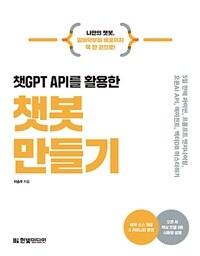책 이미지

책 정보
· 분류 : 국내도서 > 컴퓨터/모바일 > OS/Networking > 윈도우즈 > Windows 7/Windows 8
· ISBN : 9788960771369
· 쪽수 : 1008쪽
책 소개
목차
1부 윈도우 7 커스터마이즈
1장 윈도우 탐색기를 내 입맛대로
___메뉴를 적절한 곳에 배치하기
___보는 방법 변경하기
___더 많은 속성을 표시하기
___파일 확장명 나타내기
___파일 삭제 시 확인하지 않게 하기
___전체 화면 모드로 탐색기 나타내기
___보기 옵션 손보기
___사용자 폴더 옮기기
___파일 소유권 가져오기
___사용자 정의 검색하기
______'고급 검색 문법'을 검색 속성에 활용하기
______자연어 검색 사용하기
2장 인터넷 익스플로러를 내 입맛대로
___인터넷 옵션 표시하기
___웹페이지 캐시 조절하기
___열어 본 페이지 기록 설정하기
___인터넷 익스플로러에 검색 엔진 추가하기
___주소 표시줄에서 검색 엔진 사용하기
___탭을 효과적으로 활용하기
___여러 개의 시작 페이지 지정하기
___인터넷 익스플로러의 고급 옵션 이해하기
3장 파일 시스템을 내 입맛대로
___파일 형식이란
______파일 형식과 파일 확장명
______파일 형식과 레지스트리
___기존 파일 형식 관리하기
______기본 액션 설정하기
______파일 형식에 새로운 액션 만들기
______예제: 현재 폴더에서 커맨드 프롬프트 열기
______파일 형식의 확장명 숨기기
______연결 프로그램 변경하기
______다수의 파일 형식과 연결하기
___새로운 파일 형식 생성하기
___한 가지 파일 형식에 여러 종류의 확장명 연결하기
___새로 만들기 메뉴 손보기
______새로 만들기 메뉴에 파일 형식 추가하기
______새로 만들기 메뉴에서 파일 형식 제거하기
___윈도우 7의 연결 프로그램 목록 손보기
______연결되지 않은 프로그램으로 파일 열기
______연결 프로그램 기능의 동작 원리
______파일 형식의 연결 프로그램 메뉴에서 프로그램 제거하기
______연결 프로그램 목록에서 프로그램 제거하기
______연결 프로그램 목록에 프로그램 추가하기
______연결 프로그램 체크박스를 변경하지 못하게 하기
4장 시작과 종료를 내 입맛대로
___부트 설정 데이터를 이용한 시작 과정 손보기
______시작 및 복구를 이용해 BCD 수정하기
______시스템 구성 유틸리티를 활용해 BCD 수정하기
______BCDEDIT를 활용해 부팅 옵션 손보기
___고급 옵션 메뉴를 이용한 시작 과정 손보기
___쓸모 있는 윈도우 7 로그온 전략
______도메인에 로그온 하기
______Administrator 계정 활성화하기
______자동 로그온 설정하기
______자동 로그온 과정을 건너뛰지 못하게 하기
___시스템 재시작과 종료를 클릭 한방에
______시스템 재시작 바로 가기 만들기
______시스템 종료 바로 가기 만들기
___원격 시스템 종료하기
___시작 메뉴의 전원 버튼 설정하기
___노트북의 전원 버튼과 절전 버튼 설정하기
5장 시작 메뉴와 작업 표시줄을 내 입맛대로
___프로그램과 문서를 쉽게 열어보기 위한 시작 메뉴 설정하기
______자주 사용하는 프로그램을 시작 메뉴에 추가하기
______자주 사용하는 프로그램을 시작 메뉴에 고정하기
______최근 사용한 프로그램 목록 지우기
______기본 프로그램 설정하기
______시작 메뉴를 단계화하기
______시작 메뉴 항목의 추가, 이동, 제거하기
___프로그램과 문서의 빠른 실행을 위한 작업 표시줄 최적화하기
______작업 표시줄 옵션 설정으로 생산성 향상시키기
______자주 사용하는 프로그램을 작업 표시줄에 고정하기
______프로그램 점프 목록에 고정하기
______윈도우 키를 이용해 작업 표시줄 프로그램 띄우기
______알림 영역 제어하기
______시계 여러 개 표시하기
______작업 표시줄 기본 도구모음 표시하기
______작업 표시줄 도구모음 새로 만들기
___그룹 정책을 이용해 시작 메뉴와 작업 표시줄 설정하기
2부 성능과 유지보수
6장 윈도우 7의 성능 튜닝
___성능 모니터링하기
______컴퓨터의 성능 등급 보기
______작업 관리자로 성능 모니터링하기
______리소스 모니터 활용하기
______성능 모니터 활용하기
___시스템 시작을 최적화하기
______BIOS 검사 시간 단축하기
______운영체제 선택 메뉴 시간 단축하기
______시작 화면 끄기
______장치 드라이버 업그레이드하기
______자동 로그온 사용
______프리패치 설정하기
___응용 프로그램 최적화하기
______메모리를 늘리자
______빠른 하드 드라이브에 운영체제 설치하기
______응용 프로그램 띄우기 최적화하기
______최신 장치 드라이버 사용하기
______윈도우 7을 프로그램에 최적화하기
______작업 관리자에서 프로그램 우선순위 지정하기
___하드디스크 최적화하기
______하드 드라이브 성능 지표 검사하기
______하드 드라이브를 잘 관리하자
______압축과 암호화는 사용하지 않는다
______인덱스 기능은 끈다
______쓰기 캐시를 활성화한다
______FAT16과 FAT32 파티션을 NTFS로 변환하자
______8.3 파일명 생성 기능 끄기
___가상 메모리 최적화하기
______페이지 파일 최적화하기
______페이지 파일 분할하기
______페이지 파일 크기 조절하기
______페이지 파일 크기 확인하기
______페이지 파일의 위치와 크기 조절하기
7장 시스템 유지보수
___하드디스크 오류 검사하기
______클러스터
______사이클
______디스크 검사 GUI
___디스크 여유 공간 검사하기
___불필요한 파일 제거하기
___디스크 조각 모으기
______디스크 조각 모음 프로그램의 사용
______디스크 조각 모음 일정 변경하기
______조각 모음할 디스크 선택하기
___재난에 대비하기
______시스템 복원 지점 설정하기
______시스템 복구 디스크 만들기
___파일 백업하기
______자동 파일 백업 구성하기
______시스템 이미지 백업하기
___업데이트와 보안 패치 확인하기
___이벤트 뷰어 로그 보기
___9단계 유지보수 일정 구축하기
3부 파워 툴
8장 제어판
___제어판 둘러보기
___제어판 아이콘 둘러보기
___제어판 파일 이해하기
___제어판에 쉽게 접근하는 방법
______제어판 아이콘을 여는 다른 방법
______제어판을 시작 메뉴에 배치하기
___제어판에서 아이콘 제거하기
___특정 아이콘만 제어판에 표시하기
9장 그룹 정책
___그룹 정책이란
___로컬 그룹 정책 편집기와 윈도우 버전
___로컬 그룹 정책 편집기 실행하기
___그룹 정책 수정하기
______정책 변경하기
______정책 필터링
___그룹 정책 활용 예
______윈도우 보안 창 구성하기
______바로 가기 모음 표시하기
______최근 문서 목록 개수 늘리기
______시스템 종료 이벤트 추적기 활성화하기
10장 관리 콘솔
___윈도우 7의 스냅인이란
___MMC 실행하기
___스냅인 추가하기
___콘솔 저장하기
___사용자 정의 작업 창 보기 생성하기
___그룹 정책으로 스냅인 제어하기
11장 서비스 제어
___서비스 스냅인으로 서비스 제어하기
___명령 프롬프트에서 시스템 제어하기
___스크립트로 서비스 제어하기
___서비스 중지로 성능 향상시키기
___서비스 종료를 빠르게 하기
___잘못된 서비스를 재설정하기
12장 레지스트리
___레지스트리 편집기 실행하기
___레지스트리란
______키 창
______레지스트리 설정 이해하기
______레지스트리의 루트 키 이해하기
______하이브와 레지스트리 파일이란
___레지스트리 보호하기
______다른 사람이 레지스트리를 망가뜨리지 못하게 하기
______레지스트리 백업하기
______시스템 복원 기능으로 현재 레지스트리 상태 저장하기
______키를 디스크에 복사하기
___레지스트리 항목 관리하기
______레지스트리 항목의 값 변경하기
______키와 설정 항목의 이름 바꾸기
______키와 설정 항목 생성하기
______키와 설정 항목 삭제하기
___레지스트리 항목 검색하기
13장 커맨드라인
___커맨드라인 시작하기
______관리자 권한으로 명령 프롬프트 실행하기
______CMD 실행하기
___커맨드라인 사용하기
______명령 실행하기
______긴 파일 이름으로 처리하기
______폴더 간 이동을 빠르게
______DOSKEY 활용하기
______입출력 방향 재지정하기
______명령 파이프하기
___일괄처리 파일이란
______일괄처리 파일 생성하기
______REM: 일괄처리 파일에 주석 추가하기
______ECHO: 일괄처리 파일에서 메시지 출력하기
______PAUSE: 일괄처리 파일을 일시 중지시키기
______일괄처리 파일의 인자 사용하기
______FOR: 반복 실행하기
______GOTO: 건너뛰기
______IF: 조건에 따라 처리하기
___커맨드라인 도구 사용하기
______디스크 관리 도구 사용하기
______파일과 폴더 관련 도구 사용하기
______시스템 관리 도구 사용하기
4부 보안
14장 윈도우 7 보안
___스파이와 크래커 차단하기
______기본적 예방 조치
______컴퓨터 잠그기
______시작 시 Ctrl+Alt+Delete 키 요구하기
___컴퓨터의 보안 설정 확인하기
______Windows 방화벽 설정 확인하기
______윈도우 Defender가 설정돼 있는지 확인하기
______사용자 계정 컨트롤 설정하기
______관리자 계정 비활성화하기
___Windows 방화벽 관리하기
______방화벽 동작 확인하기
______Windows 방화벽의 예외 생성하기
15장 인터넷 익스플로러 보안
___브라우징 개인 정보 보호하기
______브라우징 기록 삭제하기
______주소 표시줄 기록 삭제하기
______쿠키 관리를 통해 온라인 정보 보호 정책 강화하기
______InPrivate 브라우징과 필터링
___브라우징 보안 강화하기
______팝업 창 차단하기
______영역 추가와 제거하기
______영역 보안 수준 변경하기
______보호 모드: 인터넷 익스플로러의 권한 축소하기
______스마트스크린 필터로 피싱 차단하기
______IDN 스푸핑 차단을 위한 주소 인코딩
______추가 기능 관리하기
______추가 기능을 사용하지 않는 인터넷 익스플로러
______인터넷 익스플로러의 고급 보안 옵션
16장 이메일 보안
___이메일 바이러스 예방하기
___윈도우 Defender에서 이메일을 스캔하게 구성하기
___윈도우 라이브 메일 스팸 필터로 스팸 차단하기
______스팸 메일 보호 수준 설정하기
______안전한 송신자 지정하기
______송신자 차단하기
______국가와 언어 차단하기
___이메일 피싱 예방하기
___메일을 읽는 동안 개인 정보 유지하기
______읽음 확인 차단하기
______웹 버그 방지하기
___보안 이메일 보내고 받기
______디지털 ID로 이메일 계정 설정하기
______다른 사람의 공개키 얻기
______보안 메시지 보내기
______보안 메시지 받기
17장 파일 시스템 보안
___파일과 폴더의 보안 권한 설정하기
______보안 그룹에 사용자 등록하기
______여러 보안 그룹에 사용자 할당하기
______표준 권한 할당하기
______특정 권한 할당하기
___파일과 폴더 암호화하기
___BitLocker로 디스크 암호화하기
______TPM이 있는 시스템에서 BitLocker 사용하기
______TPM 없는 시스템에서 BitLocker 사용하기
18장 사용자 보안 설정
___사용자 계정 컨트롤(UAC)이란
______관리자로 권한 상승시키기
______사용자 계정 컨트롤 구성하기
______사용자 계정 컨트롤 정책
___강력한 암호 생성하기
______강력한 암호 생성하기
______사용자 계정 암호 옵션
______윈도우 7의 암호 정책 사용의 장점
______잊어버린 암호 복구하기
___사용자 계정을 생성하고 관리하기
______사용자 계정 대화상자 다루기
______로컬 사용자 및 그룹 스냅인 다루기
___계정 정책 설정하기
______계정 보안 정책 설정하기
______사용자 권한 정책 설정하기
______계정 잠금 정책 설정하기
___커맨드라인으로 사용자와 그룹 관리하기
______NET USER 명령
______NET LOCALGROUP 명령
___자녀 보호를 위해 컴퓨터 사용 제한하기
______자녀 보호 활성화하기
______예제: 게임에 대한 자녀 보호 설정하기
___사용자 보안 트릭
______모든 표준 사용자들의 권한 향상 차단하기
______모든 다른 사용자를 끄면서 컴퓨터 끄기
______로그온 화면에서 사용자명 숨기기
______보안을 강화하기 위한 기본 계정 이름 바꾸기
______임시 접근을 위한 Guest 계정 사용하기
______로그온 사용자 확인하기
19장 네트워크 보안
___안전한 네트워킹을 위한 윈도우 7 설정하기
______암호 보호 공유 확인하기
______공유 마법사 해제하기
___공유 폴더의 공유 권한 설정하기
___공유 폴더의 보안 권한 설정하기
___공유 폴더 숨기기
___숨겨진 관리 공유 제거하기
___저장된 원격 데스크톱 자격 증명 제거하기
___특정 시간에 사용자의 로그온 방지하기
______사용자의 로그온 시간 설정하기
______로그온 시간이 만료되면 자동으로 로그오프시키기
20장 무선 네트워크 보안
___라우터 설정 페이지 불러오기
______라우터의 IP 주소로 들어가기
______네트워크 창 사용하기
___새로운 관리 암호 지정하기
___보안 극대화를 위한 액세스 포인트 위치 정하기
___WPA로 무선 신호 암호화하기
______무선 연결 보안 속성 변경하기
___네트워크 SSID 브로드캐스팅 중지하기
______숨겨진 무선 네트워크에 접근하기
___기본 SSID 변경하기
___MAC 주소 필터링 사용하기
______무선 NIC의 MAC 주소 가져오기
5부 문제 해결
21장 문제 해결과 복구
___문제 해결 전략: 문제의 원인 파악하기
______오류 메시지를 받았는가?
______이벤트 뷰어 로그에 나타난 오류나 경고가 있는가?
______시스템 정보에 표시된 오류가 있는가?
______최근에 레지스트리를 수정했는가?
______최근에 윈도우 설정 값을 변경했는가?
______윈도우 7에서 자동으로 재부팅했는가?
______최근에 응용프로그램의 설정을 변경했다면?
______최근에 새로운 프로그램을 설치했다면?
______최근에 새로운 장치를 설치했는가?
______호환되지 않는 장치 드라이버를 최근에 설치했는가?
______최근에 윈도우 업데이트를 했다면?
___일반적인 문제 해결 팁
___문제 해결 도구
______윈도우 7 문제 해결사 실행하기
______디스크 진단
______리소스 소모 감지
______메모리 진단 도구
______문제 해결 방안 확인하기
___온라인 리소스를 활용해 문제 해결하기
___문제를 복구하기
______마지막으로 성공한 구성으로 부팅하기
______시스템 복원으로 복구하기
22장 장치 문제 해결
___장치 관리자로 하드웨어 관리하기
______장치 표시 제어하기
______장치 속성 확인하기
______장치 관리자에서 숨김 장치 표시하기
______장치 드라이버 사용하기
______서명되지 않은 장치 드라이버를 무시하게 설정하기
______장치 드라이버의 전체 목록을 텍스트 파일에 기록하기
______장치 제거하기
___장치 보안 정책
___장치 문제 해결하기
______장치 관리자를 이용해 문제 해결하기
______작동하지 않는 장치 목록 표시하기
______장치 드라이버 문제 해결하기
______장치 드라이버 다운로드 팁
______리소스 충돌 문제 해결하기
23장 윈도우 시동 시 문제 해결
___가장 먼저 해야 할 일
___고급 시작 옵션 사용하기
______안전 모드
______안전 모드(네트워킹 사용)
______안전 모드(명령 프롬프트 사용)
______부팅 로깅 사용
______저해상도 비디오 사용(640×480)
______마지막으로 성공한 구성
______디렉터리 서비스 복원 모드
______디버깅 모드
______시스템 오류 시 자동 다시 시작 사용 안 함
______드라이버 서명 적용 사용 안 함
___안전 모드에서 시작되지 않을 경우
___시스템 복구 옵션으로 복구하기
___시스템 구성 유틸리티로 시작 문제 해결하기
24장 네트워크 문제 해결
___네트워크 연결 복구하기
___연결 상태 확인하기
___일반적인 네트워크 문제 해결하기
______네트워크 검색 설정하기
______라우터 펌웨어 업데이트하기
___커맨드라인으로 문제 해결하기
______기본 커맨드라인으로 문제 해결하기
______PING 명령으로 연결 확인하기
______TRACERT 명령으로 패킷 추적하기
___케이블 문제 해결하기
___NIC 문제 해결하기
___무선 네트워크 문제 해결하기
6부 네트워킹
25장 소규모 네트워크 설정
___Peer-to-Peer 네트워크 설정하기
______컴퓨터와 작업 그룹명 바꾸기
______무선 네트워크에 연결하기
___윈도우 7의 기본 네트워크 도구 사용하기
______네트워크 및 공유 센터에 접근하기
______홈 그룹 설정하기
______홈 그룹 연결 끄기
______네트워크의 컴퓨터와 장치 표시하기
______네트워크 맵 표시하기
______네트워크 상태 자세히 보기
______네트워크 사용자 정의하기
___네트워크 연결 관리하기
______네트워크 연결 창 열기
______네트워크 연결 이름 바꾸기
______자동 IP 주소 사용하기
______고정 IP 주소 설정하기
______연결 MAC 주소 알기
______네트워크 연결을 사용해 잠자는 컴퓨터 깨우기
______네트워크 연결 사용 못하게 하기
___무선 네트워크 연결 관리하기
______무선 네트워크 관리 창 열기
______애드혹 무선 네트워크 생성하기
______무선 연결 속성 사용하기
______무선 연결 이름 바꾸기
______무선 연결 다시 정렬하기
______사용자별 무선 연결 생성하기
______무선 연결 삭제하기
26장 네트워크 접근과 사용
___공유 네트워크 자원에 접근하기
______컴퓨터의 공유 자원 확인하기
______네트워크 주소
___로컬 드라이브 문자에 네트워크 폴더 연결하기
______네트워크 폴더 연결하기
______커맨드라인에서 폴더 연결하기
______네트워크 폴더 연결 해제하기
___원격 폴더용 네트워크 위치 생성하기
___공유 프린터에 접근하기
___네트워크로 자원 공유하기
______공유 옵션 설정하기
______공유를 위한 사용자 계정 생성하기
______공유 자원 모니터링
___오프라인에서 네트워크 파일 다루기
______오프라인 파일 기능 활성화하기
______오프라인에서 사용 가능한 파일이나 폴더 생성하기
______오프라인 파일이 사용하는 디스크 공간의 크기 변경하기
______오프라인 사용 가능 설정에서 네트워크 폴더 제한하기
______오프라인 파일 암호화하기
______오프라인에서 네트워크 파일 사용하기
______오프라인 파일 동기화하기
______동기화 충돌 처리하기
27장 원격 네트워크 연결
___원격 컴퓨터를 호스트로 설정하기
______호스트로 동작 가능한 윈도우 버전
______호스트에서 사용자 계정 설정하기
______윈도우 7/비스타의 원격 데스크톱 호스트 구성하기
______원격 데스크톱 호스트로 동작하는 XP 구성하기
___윈도우 XP 클라이언트 컴퓨터에서 원격 데스크톱 설치하기
___원격 데스크톱 연결하기
______기본 연결 설정하기
______고급 연결 설정하기
______연결 표시줄 사용하기
___원격 데스크톱 연결 해제하기
___인터넷으로 원격 데스크톱 연결하기
______수신 대기 포트 변경
______Windows 방화벽 구성하기
______호스트 IP 주소 확인하기
______포트 포워딩 설정하기
______IP 주소와 새로운 포트로 연결하기
___동적 DNS를 사용해 네트워크 접속하기
___원격 관리용 네트워크 컴퓨터 구성하기
___VPN 연결하기
______VPN용 네트워크 게이트웨이 구성하기
______VPN 클라이언트 구성하기
______VPN 연결하기
28장 원도우 7 웹 서버
___IIS란
___IIS 설치하기
___웹 사이트 접속하기
______웹 서버용 윈도우 방화벽 예외 생성하기
______네트워크에서 웹 사이트 접속하기
______인터넷으로 웹 사이트 접속하기
___Default Web Site란
______Default Web Site 폴더 살펴보기
______IIS 관리자로 Default Web Site 확인하기
___Default Web Site에 폴더와 파일 추가하기
______Default Web Site 폴더의 권한 설정하기
______Default Web Site에 파일 추가하기
______Default Web Site 홈 페이지 변경하기
______Default Web Site에 폴더 추가하기
___웹 사이트 제어와 설정하기
______웹 사이트 실행 중지하기
______웹 사이트 재시작하기
______Default Web Site 이름 변경하기
______웹 사이트 위치 변경하기
______웹 사이트의 기본 문서 설정하기
______기본 문서 사용하지 않게 설정하기
______익명 접속 차단하기
______서버 로그 확인하기
29장 윈도우 7 네트워크와 맥
___맥 OS X 타이거의 SMB 지원 설정하기
___윈도우 네트워크 연결하기
___윈도우 공유 폴더 연결하기
______보이는 윈도우 PC에 연결하기
______보이지 않는 윈도우 PC에 연결하기
______윈도우 PC의 공유 폴더 사용하기
______윈도우 공유 폴더 마운트 해제하기
______윈도우 공유 폴더에 맥 데이터 백업하기
___맥에서 윈도우 7의 원격 데스크톱 연결하기
___윈도우 컴퓨터와 맥 공유하기
7부 스크립트
30장 WSH를 사용한 윈도우 7 스크립트 작성
___WSH란
___스크립트와 스크립트 실행하기
______스크립트 파일 직접 실행하기
______윈도우 기반 스크립트용 WScript 사용하기
______커맨드라인 스크립트용 CScript 사용하기
______관리자 권한으로 스크립트 실행하기
___프로그래밍 개체
______개체 속성 사용하기
______개체 메소드 사용하기
______변수와 개체 할당하기
______개체 컬렉션 사용하기
___WScript 개체 프로그래밍
______텍스트 표시하기
______스크립트 종료하기
______스크립팅과 자동화
___WshShell 개체 프로그래밍
______WshShell 개체 참조하기
______사용자에게 정보 표시하기
______애플리케이션 실행하기
______바로 가기 사용하기
______레지스트리 항목 사용하기
______환경 변수 사용하기
___WshNetwork 개체 프로그래밍
______WshNetwork 개체 참조하기
______WshNetwork 개체 속성
______네트워크 프린터 매핑
______네트워크 드라이브 매핑
___사례: 인터넷 익스플로러 스크립팅
______웹 페이지 표시하기
______페이지 탐색하기
______InternetExplorer 개체의 속성 활용하기
______샘플 스크립트 실행하기
___WMI 서비스 프로그래밍
______WMI 서비스 개체 참조하기
______클래스 인스턴스 반환하기
______원격 컴퓨터 스크립트 작성하기
31장 PowerShell과 윈도우 스크립트 작성
___PowerShell 시작하기
______PowerShell 세션 시작하기
______PowerShell cmdlet란
___PowerShell Cmdlet 실행하기
___개체 스크립트 작성하기
______개체 멤버 반환하기
______개체 멤버 선택하기
______출력 서식
______개체 인스턴스 필터링
______개체 인스턴스 정렬하기
______개체와 변수 할당하기
______개체 속성 사용하기
______속성 값 반환하기
______속성 값 설정하기
______개체 메소드 사용하기
______개체 컬렉션 사용하기
___PowerShell 스크립트 생성하기
______스크립트 실행 정책 설정하기
______PowerShell 통합 스크립팅 환경 사용하기
______PowerShell 실행하기
8부 부록
부록 A 윈도우 7 키보드 바로 가기
부록 B TCP/IP의 이해
___TCP/IP란
___IP란
______IP 데이터그램의 구조
______IP 주소의 구조
______IP 라우팅
______동적 IP 주소 할당
______도메인 이름 분석
___TCP란
______TCP 소켓
______TCP 세그먼트의 구조
______TCP 기능